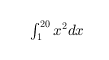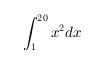Text 속성
좌표축 텍스트의 모양과 동작
Text의 속성은 Text 객체의 모양과 동작을 제어합니다. 속성값을 변경하여 텍스트의 특성을 수정할 수 있습니다. 점 표기법을 사용하여 속성을 쿼리하고 설정합니다.
t = text(0.5,0.5,'text here'); s = t.FontSize; t.FontSize = 12;
텍스트
표시할 텍스트로, 문자형 벡터, 문자형 벡터로 구성된 셀형 배열, string형 배열, categorical형 배열 또는 숫자형 값으로 지정됩니다. 텍스트를 표시하려는 방식에 따라 값을 지정하십시오. 다음 표에는 가장 일반적인 경우가 나와 있습니다.
| 텍스트 표시 모양 | 값 설명 | 예제 |
|---|---|---|
| 한 줄로 된 텍스트 | 문자형 벡터 또는 1×1 string형 배열. | str = 'My Text'str = "My Text" |
| 여러 줄로 된 텍스트 | 문자형 벡터로 구성된 셀형 배열 또는 string형 배열. | str = {'First line','Second line'};str = ["First line", "Second line"]; |
| 숫자형 변수를 포함하는 텍스트 | char형 배열로 변환되는 숫자를 포함하는 배열. 값을 변환하려면 num2str을 사용하십시오. |
x = 42;
str = ['The value is ',num2str(x)]; |
| 그리스 문자나 수학 기호 같은 특수 문자를 포함하는 텍스트 | TeX 마크업을 포함하는 배열. 지원되는 마크업의 목록을 보려면 Interpreter 속성을 참조하십시오. |
str = 'x ranges from 0 to 2\pi' |
참고
default,factory,remove와 같은 단어는 예약어라서 일반 문자처럼 따옴표로 묶으면 텍스트에 표시되지 않습니다. 이 단어들을 개별적으로 표시하려면'\default','\remove'와 같이 단어 앞에 백슬래시를 추가하십시오.이 속성을 categorical형 배열로 지정할 경우 MATLAB®은 범주가 아니라 배열의 값을 사용합니다.
숫자형 값만 포함하는 텍스트를 지정하는 경우 값은
sprintf('%g',value)를 사용하여 변환됩니다. 예를 들어,12345678은1.23457e+07로 표시됩니다.
텍스트 색으로, RGB 3색, 16진수 색 코드, 색 이름 또는 짧은 이름으로 지정됩니다. 디폴트 값인 [0 0 0]은 검은색에 해당합니다.
사용자 지정 색의 경우에는 RGB 3색 또는 16진수 색 코드를 지정하십시오.
RGB 3색은 요소를 3개 가진 행 벡터로, 각 요소는 색을 구성하는 빨간색, 녹색, 파란색의 농도를 지정합니다. 농도의 범위는
[0,1]이어야 합니다(예:[0.4 0.6 0.7]).16진수 색 코드는 string형 스칼라 또는 문자형 벡터로, 해시 기호(
#)로 시작하고 그 뒤에 3자리 또는 6자리의 16진수 숫자(0에서F사이일 수 있음)가 옵니다. 이 값은 대/소문자를 구분하지 않습니다. 따라서 색 코드"#FF8800","#ff8800","#F80"및"#f80"은 모두 동일합니다.
몇몇의 흔한 색은 이름으로 지정할 수도 있습니다. 다음 표에는 명명된 색 옵션과 그에 해당하는 RGB 3색 및 16진수 색 코드가 나와 있습니다.
| 색 이름 | 짧은 이름 | RGB 3색 | 16진수 색 코드 | 모양 |
|---|---|---|---|---|
"red" | "r" | [1 0 0] | "#FF0000" |
|
"green" | "g" | [0 1 0] | "#00FF00" |
|
"blue" | "b" | [0 0 1] | "#0000FF" |
|
"cyan" | "c" | [0 1 1] | "#00FFFF" |
|
"magenta" | "m" | [1 0 1] | "#FF00FF" |
|
"yellow" | "y" | [1 1 0] | "#FFFF00" |
|
"black" | "k" | [0 0 0] | "#000000" |
|
"white" | "w" | [1 1 1] | "#FFFFFF" |
|
"none" | 해당 없음 | 해당 없음 | 해당 없음 | 색 없음 |
다음 표에는 라이트 테마와 다크 테마에서 플롯의 디폴트 색 팔레트가 나열되어 있습니다.
| 팔레트 | 팔레트 색 |
|---|---|
R2025a 이전: 대부분의 플롯은 기본적으로 이 색을 사용합니다. |
|
|
|
orderedcolors 함수와 rgb2hex 함수를 사용하여 이러한 팔레트의 RGB 3색과 16진수 색 코드를 가져올 수 있습니다. 예를 들어, "gem" 팔레트의 RGB 3색을 가져와서 16진수 색 코드로 변환해 보겠습니다.
RGB = orderedcolors("gem");
H = rgb2hex(RGB);R2023b 이전: RGB = get(groot,"FactoryAxesColorOrder")를 사용하여 RGB 3색을 가져옵니다.
R2024a 이전: H = compose("#%02X%02X%02X",round(RGB*255))를 사용하여 16진수 색 코드를 가져옵니다.
예: 'blue'
예: [0 0 1]
예: '#0000FF'
Color 속성이 설정되는 방식을 제어합니다. 다음 값 중 하나로 지정됩니다.
"auto"— MATLAB이Text객체의SeriesIndex속성과 좌표축의ColorOrder속성을 사용하여Color속성의 값을 제어합니다."manual"—Color속성의 값을 직접 설정하거나,Text객체를 만들 때 함수 인수로 간접적으로 설정합니다.
Color 속성의 값을 사용자가 직접 변경하는 경우 MATLAB은 ColorMode 속성의 값을 "manual"로 변경합니다.
텍스트 인터프리터로, 다음 값 중 하나로 지정됩니다.
'tex'— TeX 마크업의 서브셋을 사용하여 문자를 해석합니다.'latex'— LaTeX 마크업을 사용하여 문자를 해석합니다.'none'— 리터럴 문자를 표시합니다.
TeX 마크업
기본적으로 MATLAB은 TeX 마크업의 서브셋을 지원합니다. TeX 마크업을 사용하여 위 첨자와 아래 첨자를 추가하고, 글꼴 유형과 색을 수정하며, 텍스트에 특수 문자를 포함시킬 수 있습니다.
수정자는 텍스트의 끝까지 적용됩니다. 단, 위 첨자와 아래 첨자는 바로 다음에 오는 문자나 중괄호 안에 있는 문자만 수정합니다. 인터프리터를 "tex"으로 설정한 경우 지원되는 수정자는 다음과 같습니다.
| 수정자 | 설명 | 예 |
|---|---|---|
^{ } | 위 첨자 | "text^{superscript}" |
_{ } | 아래 첨자 | "text_{subscript}" |
\bf | 굵은 글꼴 | "\bf text" |
\it | 기울임꼴 | "\it text" |
\sl | 오블리크 글꼴(일반적으로 기울임꼴과 같음) | "\sl text" |
\rm | 보통 글꼴 | "\rm text" |
\fontname{ | 글꼴 이름 — | "\fontname{Courier} text" |
\fontsize{ | 글꼴 크기 — | "\fontsize{15} text" |
\color{ | 글꼴 색 — red, green, yellow, magenta, blue, black, white, gray, darkGreen, orange, lightBlue 색 중 하나로 바꿉니다. | "\color{magenta} text" |
\color[rgb]{specifier} | 사용자 지정 글꼴 색 — | "\color[rgb]{0,0.5,0.5} text" |
다음 표에는 "tex" 인터프리터에 사용할 수 있는 특수 문자가 나열되어 있습니다.
| 문자 시퀀스 | 기호 | 문자 시퀀스 | 기호 | 문자 시퀀스 | 기호 |
|---|---|---|---|---|---|
| α |
| υ |
| ~ |
| ∠ |
| ϕ |
| ≤ |
|
|
| χ |
| ∞ |
| β |
| ψ |
| ♣ |
| γ |
| ω |
| ♦ |
| δ |
| Γ |
| ♥ |
| ϵ |
| Δ |
| ♠ |
| ζ |
| Θ |
| ↔ |
| η |
| Λ |
| ← |
| θ |
| Ξ |
| ⇐ |
| ϑ |
| Π |
| ↑ |
| ι |
| Σ |
| → |
| κ |
| ϒ |
| ⇒ |
| λ |
| Φ |
| ↓ |
| µ |
| Ψ |
| º |
| ν |
| Ω |
| ± |
| ξ |
| ∀ |
| ≥ |
| π |
| ∃ |
| ∝ |
| ρ |
| ∍ |
| ∂ |
| σ |
| ≅ |
| • |
| ς |
| ≈ |
| ÷ |
| τ |
| ℜ |
| ≠ |
| ≡ |
| ⊕ |
| ℵ |
| ℑ |
| ∪ |
| ℘ |
| ⊗ |
| ⊆ |
| ∅ |
| ∩ |
| ∈ |
| ⊇ |
| ⊃ |
| ⌈ |
| ⊂ |
| ∫ |
| · |
| ο |
| ♣ |
| ¬ |
| ∇ |
| ⌊ |
| x |
| ... |
| ⊥ |
| √ |
| ´ |
| ∧ |
| ϖ |
| ∅ |
| ⌉ |
| 〉 |
| | |
| ∨ |
| 〈 |
| © |
LaTeX 마크업
LaTeX 마크업을 사용하려면 인터프리터를 "latex"으로 설정하십시오. 인라인 모드의 경우 마크업을 단일 달러 기호($)로 묶으십시오. 디스플레이 모드의 경우 마크업을 이중 달러 기호($$)로 묶으십시오.
| LaTeX 모드 | 예 | 결과 |
|---|---|---|
| 인라인 |
"$\int_1^{20} x^2 dx$" |
|
| 표시 |
"$$\int_1^{20} x^2 dx$$" |
|
표시되는 텍스트에 디폴트 LaTeX 글꼴 스타일이 사용됩니다. FontName, FontWeight, FontAngle 속성은 영향을 미치지 않습니다. 글꼴 스타일을 변경하려면 LaTeX 마크업을 사용하십시오.
LaTeX 인터프리터와 함께 사용할 수 있는 최대 텍스트 크기는 1,200자입니다. 여러 라인으로 된 텍스트의 경우에는 라인당 약 10자씩 줄어듭니다.
MATLAB은 대부분의 표준 LaTeX 수식 모드 명령을 지원합니다. 자세한 내용은 지원되는 LaTeX 명령 항목을 참조하십시오. TeX 및 LaTeX을 사용하는 예제는 차트 텍스트에 들어 있는 그리스 문자나 특수 문자 항목을 참조하십시오.
R2023b 이후
계열 인덱스로, 양의 정수 또는 "none"으로 지정됩니다. 이 속성은 글꼴 색을 다른 객체들의 색과 동일하게 재할당하려 할 때 유용합니다.
SeriesIndex 값이 숫자인 경우 MATLAB은 사용자가 차트에 텍스트를 만들기 위해 text, title, xlabel 같은 함수를 호출할 때, 이 숫자를 사용하여 색을 할당할 인덱스를 계산합니다. 인덱스는 좌표축의 ColorOrder 속성에 저장된 배열의 행을 가리킵니다. 동일한 SeriesIndex 숫자를 갖는 좌표축의 객체는 모두 색이 동일합니다.
SeriesIndex 값이 "none"이면 인덱싱 방식에서 고려되지 않는 무채색에 해당합니다.
색을 수동으로 할당하여 SeriesIndex 동작을 재정의하는 방법
글꼴 색을 수동으로 제어하려면 Text 객체의 Color 속성을 색 값(예: 색 이름 또는 RGB 3색)으로 설정하십시오.
글꼴 색을 수동으로 설정하면 MATLAB은 해당 객체에 대한 색 자동 선택을 사용하지 않고 SeriesIndex 속성값에 관계없이 사용자가 선택한 색이 유지되도록 합니다. ColorMode 속성은 색이 (사용자에 의해) 수동으로 설정되었는지, 아니면 자동으로 설정되었는지 여부를 나타냅니다. 값이 "manual"이면 수동 선택을 나타내고 값이 "auto"이면 자동 선택을 나타냅니다.
자동 선택을 활성화하려면 SeriesIndex 속성을 양의 정수로 설정하고 ColorMode 속성을 "auto"로 설정하십시오.
경우에 따라 MATLAB은 SeriesIndex 속성을 0으로 설정하여 색 자동 선택을 비활성화하기도 합니다.
글꼴
글꼴 이름으로, 지원되는 글꼴 이름 또는 "FixedWidth"로 지정됩니다. 텍스트를 정상적으로 표시하고 인쇄하려면 사용자의 시스템에서 지원하는 글꼴을 선택해야 합니다. 디폴트 글꼴은 운영 체제와 로캘에 따라 다릅니다.
모든 로캘에서 미려하게 표시되는 고정 너비 글꼴을 사용하려면 "FixedWidth"를 사용하십시오. 고정 너비 글꼴은 루트 FixedWidthFontName 속성에 따라 달라집니다. 루트 FixedWidthFontName 속성을 설정하면 새 글꼴을 사용하도록 디스플레이가 즉시 업데이트됩니다.
글꼴 크기로, 0보다 큰 스칼라 값으로 지정됩니다(단위: 포인트). 디폴트 글꼴 크기는 운영 체제와 로캘에 따라 다릅니다. 1포인트는 1/72인치와 같습니다. 글꼴 단위를 변경하려면 FontUnits 속성을 사용하십시오.
예: 12
데이터형: single | double | int8 | int16 | int32 | int64 | uint8 | uint16 | uint32 | uint64
문자 두께로, 'normal' 또는 'bold'로 지정됩니다.
MATLAB은 FontWeight 속성을 사용하여 사용자의 시스템에서 사용 가능한 글꼴 중 하나를 선택합니다. 모든 글꼴에 굵은 두께가 있는 것은 아닙니다. 따라서 굵은 글꼴 두께를 지정해도 보통 글꼴 두께로 보일 수 있습니다.
문자 기울기로, 'normal'이나 'italic'으로 지정됩니다.
모든 글꼴에 두 글꼴 스타일이 모두 있는 것은 아닙니다. 따라서 기울임꼴이 보통 글꼴과 같게 보일 수 있습니다.
글꼴 크기의 단위로, 다음 표에 있는 값 중 하나로 지정됩니다.
Units | 설명 |
|---|---|
'points' | 포인트. 1포인트는 1/72인치와 같습니다. |
'inches' | 인치. |
'centimeters' | 센티미터. |
'normalized' | 글꼴 크기를 좌표축 플롯 상자 높이에 대한 비율로 해석합니다. 좌표축 크기를 조정하면 글꼴 크기가 그에 따라 수정됩니다. 예를 들어, FontSize가 0.1(정규화된 단위)이면 텍스트는 플롯 상자 높이의 1/10입니다. |
'pixels' | 픽셀. Windows® 및 Macintosh 시스템에서 1픽셀의 크기는 1/96인치입니다. 이 크기는 시스템 해상도와 관계가 없습니다. Linux® 시스템에서 픽셀 크기는 시스템 해상도에 의해 결정됩니다. |
단일 함수 호출에서 글꼴 크기와 글꼴 단위를 모두 설정할 경우 좌표축이 지정된 글꼴 크기를 올바르게 해석하도록 FontUnits 속성을 먼저 설정해야 합니다.
텍스트 상자
텍스트 방향으로, 스칼라 값(단위: 도)으로 지정됩니다. 회전 값이 0도이면 텍스트가 가로 방향으로 놓입니다. 세로 방향 텍스트를 만들려면 이 속성을 90도나 -90도로 설정하십시오. 양의 값은 텍스트를 시계 반대 방향으로 회전시킵니다. 음의 값은 텍스트를 시계 방향으로 회전시킵니다.
데이터형: single | double | int8 | int16 | int32 | int64 | uint8 | uint16 | uint32 | uint64
상자 윤곽선 색으로, RGB 3색, 16진수 색 코드, 색 이름 또는 짧은 이름으로 지정됩니다.
사용자 지정 색의 경우에는 RGB 3색 또는 16진수 색 코드를 지정하십시오.
RGB 3색은 요소를 3개 가진 행 벡터로, 각 요소는 색을 구성하는 빨간색, 녹색, 파란색의 농도를 지정합니다. 농도의 범위는
[0,1]이어야 합니다(예:[0.4 0.6 0.7]).16진수 색 코드는 string형 스칼라 또는 문자형 벡터로, 해시 기호(
#)로 시작하고 그 뒤에 3자리 또는 6자리의 16진수 숫자(0에서F사이일 수 있음)가 옵니다. 이 값은 대/소문자를 구분하지 않습니다. 따라서 색 코드"#FF8800","#ff8800","#F80"및"#f80"은 모두 동일합니다.
몇몇의 흔한 색은 이름으로 지정할 수도 있습니다. 다음 표에는 명명된 색 옵션과 그에 해당하는 RGB 3색 및 16진수 색 코드가 나와 있습니다.
| 색 이름 | 짧은 이름 | RGB 3색 | 16진수 색 코드 | 모양 |
|---|---|---|---|---|
"red" | "r" | [1 0 0] | "#FF0000" |
|
"green" | "g" | [0 1 0] | "#00FF00" |
|
"blue" | "b" | [0 0 1] | "#0000FF" |
|
"cyan" | "c" | [0 1 1] | "#00FFFF" |
|
"magenta" | "m" | [1 0 1] | "#FF00FF" |
|
"yellow" | "y" | [1 1 0] | "#FFFF00" |
|
"black" | "k" | [0 0 0] | "#000000" |
|
"white" | "w" | [1 1 1] | "#FFFFFF" |
|
"none" | 해당 없음 | 해당 없음 | 해당 없음 | 색 없음 |
다음 표에는 라이트 테마와 다크 테마에서 플롯의 디폴트 색 팔레트가 나열되어 있습니다.
| 팔레트 | 팔레트 색 |
|---|---|
R2025a 이전: 대부분의 플롯은 기본적으로 이 색을 사용합니다. |
|
|
|
orderedcolors 함수와 rgb2hex 함수를 사용하여 이러한 팔레트의 RGB 3색과 16진수 색 코드를 가져올 수 있습니다. 예를 들어, "gem" 팔레트의 RGB 3색을 가져와서 16진수 색 코드로 변환해 보겠습니다.
RGB = orderedcolors("gem");
H = rgb2hex(RGB);R2023b 이전: RGB = get(groot,"FactoryAxesColorOrder")를 사용하여 RGB 3색을 가져옵니다.
R2024a 이전: H = compose("#%02X%02X%02X",round(RGB*255))를 사용하여 16진수 색 코드를 가져옵니다.
예: 'blue'
예: [0 0 1]
예: '#0000FF'
텍스트 상자 배경색으로, RGB 3색, 16진수 색 코드, 색 이름 또는 짧은 이름으로 지정됩니다.
사용자 지정 색의 경우에는 RGB 3색 또는 16진수 색 코드를 지정하십시오.
RGB 3색은 요소를 3개 가진 행 벡터로, 각 요소는 색을 구성하는 빨간색, 녹색, 파란색의 농도를 지정합니다. 농도의 범위는
[0,1]이어야 합니다(예:[0.4 0.6 0.7]).16진수 색 코드는 string형 스칼라 또는 문자형 벡터로, 해시 기호(
#)로 시작하고 그 뒤에 3자리 또는 6자리의 16진수 숫자(0에서F사이일 수 있음)가 옵니다. 이 값은 대/소문자를 구분하지 않습니다. 따라서 색 코드"#FF8800","#ff8800","#F80"및"#f80"은 모두 동일합니다.
몇몇의 흔한 색은 이름으로 지정할 수도 있습니다. 다음 표에는 명명된 색 옵션과 그에 해당하는 RGB 3색 및 16진수 색 코드가 나와 있습니다.
| 색 이름 | 짧은 이름 | RGB 3색 | 16진수 색 코드 | 모양 |
|---|---|---|---|---|
"red" | "r" | [1 0 0] | "#FF0000" |
|
"green" | "g" | [0 1 0] | "#00FF00" |
|
"blue" | "b" | [0 0 1] | "#0000FF" |
|
"cyan" | "c" | [0 1 1] | "#00FFFF" |
|
"magenta" | "m" | [1 0 1] | "#FF00FF" |
|
"yellow" | "y" | [1 1 0] | "#FFFF00" |
|
"black" | "k" | [0 0 0] | "#000000" |
|
"white" | "w" | [1 1 1] | "#FFFFFF" |
|
"none" | 해당 없음 | 해당 없음 | 해당 없음 | 색 없음 |
다음 표에는 라이트 테마와 다크 테마에서 플롯의 디폴트 색 팔레트가 나열되어 있습니다.
| 팔레트 | 팔레트 색 |
|---|---|
R2025a 이전: 대부분의 플롯은 기본적으로 이 색을 사용합니다. |
|
|
|
orderedcolors 함수와 rgb2hex 함수를 사용하여 이러한 팔레트의 RGB 3색과 16진수 색 코드를 가져올 수 있습니다. 예를 들어, "gem" 팔레트의 RGB 3색을 가져와서 16진수 색 코드로 변환해 보겠습니다.
RGB = orderedcolors("gem");
H = rgb2hex(RGB);R2023b 이전: RGB = get(groot,"FactoryAxesColorOrder")를 사용하여 RGB 3색을 가져옵니다.
R2024a 이전: H = compose("#%02X%02X%02X",round(RGB*255))를 사용하여 16진수 색 코드를 가져옵니다.
예: 'blue'
예: [0 0 1]
예: '#0000FF'
상자 윤곽선의 선 스타일로, 다음 표에 있는 옵션 중 하나로 지정됩니다.
| 선 스타일 | 설명 | 결과 선 |
|---|---|---|
"-" | 실선 |
|
"--" | 파선 |
|
":" | 점선 |
|
"-." | 일점 쇄선 |
|
"none" | 선 없음 | 선 없음 |
상자 윤곽선의 너비로, 스칼라 숫자형 값으로 지정됩니다(단위: 포인트). 1포인트는 1/72인치와 같습니다.
예: 1.5
데이터형: single | double | int8 | int16 | int32 | int64 | uint8 | uint16 | uint32 | uint64
텍스트 상자 내에 있는 텍스트 주위의 여백으로, 스칼라 숫자형 값(단위: 포인트)으로 지정됩니다.
MATLAB은 Extent 속성값과 Margin 속성값을 사용하여 텍스트 상자의 크기를 결정합니다.
예: 8
데이터형: single | double | int8 | int16 | int32 | int64 | uint8 | uint16 | uint32 | uint64
좌표축 플롯 상자에 맞춘 텍스트 자르기로, 'on' 또는 'off'나 숫자형 값 또는 논리값 1(true) 또는 0(false)으로 지정됩니다. 값 'on'은 true와 동일하고 값 'off'는 false와 동일합니다. 따라서 이 속성의 값을 논리값으로 사용할 수 있습니다. 값은 matlab.lang.OnOffSwitchState 유형의 on/off 논리값으로 저장됩니다.
'on'— 좌표축 플롯 상자에 맞춰 텍스트를 자릅니다.axes
ClippingStyle속성이 디폴트 값인'3dbox'로 설정된 경우 MATLAB은 텍스트 위치에 따라 전체 텍스트를 표시하거나 아무런 텍스트도 표시하지 않습니다. textPosition속성이 좌표축 내부에 있는 경우에는 MATLAB이 전체 텍스트를 표시합니다. 점이 좌표축 외부에 있는 경우에는 MATLAB이 텍스트를 전혀 표시하지 않습니다.axes
ClippingStyle속성이'rectangle'로 설정된 경우에는 MATLAB이 좌표축 플롯 상자 안쪽에 있는 텍스트 부분을 표시하고 좌표축 플롯 상자 바깥쪽에 있는 텍스트 부분은 표시하지 않습니다.
'off'— 텍스트를 자르지 않습니다. 텍스트 중 일부가 좌표축 플롯 상자 밖에 나타날 수 있습니다.
참고
연관 좌표축의 Clipping 속성이 디폴트 값인 'on'으로 설정된 경우 각각의 개별 객체는 고유의 클리핑 동작을 제어합니다. 좌표축의 Clipping 속성이 'off'로 설정된 경우에는 MATLAB이 개별 객체의 Clipping 속성에 상관없이 좌표축의 어떤 객체도 자르지 않습니다.
위치
텍스트의 위치로, [x y] 형식의, 요소를 2개 가진 벡터나 [x y z] 형식의, 요소를 3개 가진 벡터로 지정됩니다. 세 번째 요소 z를 생략하면 MATLAB이 이를 0으로 설정합니다.
숫자형 값을 사용하여 위치를 지정합니다. datetime형 값이나 duration형 값을 특정 좌표 방향에 대한 적절한 숫자형 값으로 변환하려면 ruler2num을 참조하십시오.
기본적으로, 위치 값은 데이터 단위로 정의됩니다. 단위를 변경하려면 Units 속성을 사용하십시오.
예: [0.5 0.5 0]
데이터형: double | single | int8 | int16 | int32 | int64 | uint8 | uint16 | uint32 | uint64
읽기 전용 속성입니다.
여백을 포함하지 않고 텍스트를 둘러싸는 사각형의 크기와 위치로, [left bottom width height] 형식의, 요소를 4개 가진 벡터로 반환됩니다. 처음 2개의 요소인 left 요소와 bottom 요소는 사각형의 왼쪽 아래 코너의 위치를 정의합니다. 마지막 2개의 요소인 width 요소와 height 요소의 사각형의 크기를 정의합니다.
기본적으로, 범위 값은 데이터 단위로 정의됩니다. 단위를 변경하려면 Units 속성을 사용하십시오.
예: [0.5 0.5 0.4 0.2]
위치 단위로, 다음 표에 있는 값 중 하나로 지정됩니다.
| 단위 | 설명 |
|---|---|
'data'(디폴트 값) | 데이터 좌표. |
'normalized' | 좌표축에 대해 정규화됩니다. 좌표축의 왼쪽 아래 코너는 (0,0)에 매핑되고 오른쪽 위 코너는 (1,1)에 매핑됩니다. |
'inches' | 인치. |
'centimeters' | 센티미터. |
'characters' | 디폴트 시스템 글꼴의 문자 크기를 기반으로 합니다.
|
'points' | 포인트. 1포인트는 1/72인치와 같습니다. |
'pixels' | 픽셀. Windows 및 Macintosh 시스템에서 1픽셀의 크기는 1/96인치입니다. 이 크기는 시스템 해상도와 관계가 없습니다. Linux 시스템에서 픽셀 크기는 시스템 해상도에 의해 결정됩니다. |
'data'를 제외한 모든 단위는 좌표축의 왼쪽 아래 코너를 기준으로 측정됩니다. 이 속성은 Position 속성과 Extent 속성에 영향을 미칩니다.
Text 객체를 만들 때 Position 속성과 Units 속성을 Name,Value 쌍으로 지정하는 경우, 지정 순서가 중요합니다. 특정 단위를 사용하여 위치를 정의하려면 Position 속성 전에 먼저 Units 속성을 설정하십시오.
Position 속성의 x 값에서 텍스트의 가로 방향 정렬로, 다음 표에 있는 값 중 하나로 지정됩니다. 세로선은 텍스트를 기준으로 x 값이 놓이는 위치를 나타냅니다.
| 값 | 결과 |
|---|---|
'left'(디폴트 값) |
|
'center' |
|
'right' |
|
Position 속성의 y 값에서 텍스트의 세로 방향 정렬로, 다음 표에 있는 값 중 하나로 지정됩니다. 가로선은 텍스트를 기준으로 y 값이 놓이는 위치를 나타냅니다.
| 값 | 결과 |
|---|---|
'middle' |
|
'top' |
|
'cap' |
|
'bottom' |
|
'baseline' |
|
R2023b 이후
좌표축 제한의 자동 선택에 Text 객체의 앵커 점을 포함할지 여부로, "on" 또는 "off"나 숫자형 값 또는 논리값 1(true) 또는 0(false)으로 지정됩니다. 값은 matlab.lang.OnOffSwitchState 유형의 on/off 논리값으로 저장됩니다.
Position 속성은 앵커 점의 위치를 정의합니다.
이 속성을 "on"으로 설정하면 텍스트의 위치를 찾아서 세부 조정하는 데 활용할 수 있습니다. 제한 자동 선택에서 앵커 점을 제외하려면 이 속성을 "off"로 설정하십시오.
상호 작용
대화형 방식의 편집 모드로, 'on' 또는 'off'나 숫자형 값 또는 논리값 1(true) 또는 0(false)으로 지정됩니다. 값 'on'은 true와 동일하고 값 'off'는 false와 동일합니다. 따라서 이 속성의 값을 논리값으로 사용할 수 있습니다. 값은 matlab.lang.OnOffSwitchState 유형의 on/off 논리값으로 저장됩니다.
'on'— 대화형 방식의 텍스트 편집을 허용합니다. MATLAB에서는 텍스트 내에 삽입 커서가 놓이고 입력하면 텍스트가 변경됩니다. 새로운 텍스트를 적용하려면 다음 작업 중 하나를 수행하십시오.Esc 키를 누릅니다.
텍스트에서 떨어진 아무 곳이든 클릭합니다.
Editing속성을'off'로 재설정합니다.
MATLAB은 새 텍스트를 포함하도록
String속성을 업데이트하고Editing속성을'off'로 재설정합니다.'off'— 대화형 방식의 텍스트 편집을 허용하지 않습니다. 텍스트를 변경하려면String속성을 설정해야 합니다. 이는 디폴트 값입니다.
가시성 상태로, "on" 또는 "off"나 숫자형 값 또는 논리값 1(true) 또는 0(false)으로 지정됩니다. 값 "on"은 true와 동일하고 값 "off"는 false와 동일합니다. 따라서 이 속성의 값을 논리값으로 사용할 수 있습니다. 값은 matlab.lang.OnOffSwitchState 유형의 on/off 논리값으로 저장됩니다.
"on"— 객체를 표시합니다."off"— 객체를 삭제하지 않고 숨깁니다. 보이지 않는 객체의 속성에 계속 액세스할 수 있습니다.
상황별 메뉴로, ContextMenu 객체로 지정됩니다. 객체를 마우스 오른쪽 버튼으로 클릭할 때 상황별 메뉴를 표시하려면 이 속성을 사용하십시오. uicontextmenu 함수를 사용하여 상황별 메뉴를 만듭니다.
참고
PickableParts 속성이 'none'으로 설정되어 있거나 HitTest 속성이 'off'로 설정되어 있으면 상황별 메뉴가 나타나지 않습니다.
선택 상태로, 'on' 또는 'off'나 숫자형 값 또는 논리값 1(true) 또는 0(false)으로 지정됩니다. 값 'on'은 true와 동일하고 값 'off'는 false와 동일합니다. 따라서 이 속성의 값을 논리값으로 사용할 수 있습니다. 값은 matlab.lang.OnOffSwitchState 유형의 on/off 논리값으로 저장됩니다.
'on'— 선택된 상태. 플롯 편집 모드에서 객체를 클릭하면 MATLAB이 이 객체의Selected속성을'on'으로 설정합니다.SelectionHighlight속성도'on'으로 설정된 경우 MATLAB은 객체 둘레에 선택 핸들을 표시합니다.'off'— 선택되지 않은 상태.
선택되었을 때 선택 핸들의 표시 여부로, 'on' 또는 'off'나 숫자형 값 또는 논리값 1(true) 또는 0(false)으로 지정됩니다. 값 'on'은 true와 동일하고 값 'off'는 false와 동일합니다. 따라서 이 속성의 값을 논리값으로 사용할 수 있습니다. 값은 matlab.lang.OnOffSwitchState 유형의 on/off 논리값으로 저장됩니다.
'on'—Selected속성이'on'으로 설정되어 있으면 선택 핸들을 표시합니다.'off'—Selected속성이'on'으로 설정되어 있어도 선택 핸들을 표시하지 않습니다.
상호 작용으로, interaction 객체로 구성된 배열 또는 빈 배열로 지정됩니다. 지정한 상호 작용은 차트에서 제스처를 통해 사용할 수 있습니다. 예를 들어, editInteraction 객체는 텍스트를 클릭하여 편집하는 동작을 활성화합니다.
Interactions 속성은 속성 편집기에 나타나지 않습니다.
콜백
마우스 클릭 콜백으로, 다음 값 중 하나로 지정됩니다.
함수 핸들
함수 핸들과 추가 인수가 포함된 셀형 배열
기본 작업 공간에서 실행되는 유효한 MATLAB 명령이나 함수인 문자형 벡터(권장되지 않음)
객체를 클릭할 때 코드를 실행하려면 이 속성을 사용하십시오. 함수 핸들을 사용하여 이 속성을 지정하면 콜백을 실행할 때 MATLAB이 다음 두 개의 인수를 콜백 함수에 전달합니다.
클릭된 객체 — 콜백 함수 내에서 클릭된 객체의 속성에 액세스합니다.
이벤트 데이터 — 빈 인수입니다. 함수 정의에서 이 인수를 물결표 문자(
~)로 바꿔서 이 인수가 사용되지 않음을 나타낼 수 있습니다.
함수 핸들을 사용하여 콜백 함수를 정의하는 방법에 대한 자세한 내용은 그래픽스 객체에 대한 콜백 만들기 항목을 참조하십시오.
참고
PickableParts 속성이 'none'으로 설정되어 있거나 HitTest 속성이 'off'로 설정되어 있으면 이 콜백이 실행되지 않습니다.
객체 생성 함수로, 다음 값 중 하나로 지정됩니다.
함수 핸들.
첫 번째 요소가 함수 핸들인 셀형 배열. 이 셀형 배열의 그 다음 요소들은 콜백 함수로 전달할 인수입니다.
유효한 MATLAB 표현식이 포함된 문자형 벡터(권장되지 않음). MATLAB은 이 표현식을 기본 작업 공간에서 실행합니다.
콜백을 함수 핸들, 셀형 배열 또는 문자형 벡터로 지정하는 방법에 대한 자세한 내용은 그래픽스 객체에 대한 콜백 만들기 항목을 참조하십시오.
이 속성은 MATLAB이 객체를 생성할 때 실행할 콜백 함수를 지정합니다. MATLAB은 CreateFcn 콜백을 실행하기 전에 모든 속성값을 초기화합니다. CreateFcn 속성을 지정하지 않으면 MATLAB은 디폴트 생성 함수를 실행합니다.
기존 컴포넌트에 대해서는 CreateFcn 속성을 설정해도 아무 효과가 없습니다.
이 속성을 함수 핸들 또는 셀형 배열로 지정하면 생성 중인 객체에 콜백 함수의 첫 번째 인수를 사용하여 액세스할 수 있습니다. 이 속성을 함수 핸들 또는 셀형 배열로 지정하지 않은 경우에는 gcbo 함수를 사용하여 객체에 액세스하십시오.
객체 삭제 함수로, 다음 값 중 하나로 지정됩니다.
함수 핸들.
첫 번째 요소가 함수 핸들인 셀형 배열. 이 셀형 배열의 그 다음 요소들은 콜백 함수로 전달할 인수입니다.
유효한 MATLAB 표현식이 포함된 문자형 벡터(권장되지 않음). MATLAB은 이 표현식을 기본 작업 공간에서 실행합니다.
콜백을 함수 핸들, 셀형 배열 또는 문자형 벡터로 지정하는 방법에 대한 자세한 내용은 그래픽스 객체에 대한 콜백 만들기 항목을 참조하십시오.
이 속성은 MATLAB에서 객체를 삭제할 때 실행할 콜백 함수를 지정합니다. MATLAB은 객체의 속성을 파괴하기 전에 DeleteFcn 콜백을 실행합니다. DeleteFcn 속성을 지정하지 않으면 MATLAB은 디폴트 삭제 함수를 실행합니다.
이 속성을 함수 핸들 또는 셀형 배열로 지정하면 삭제 중인 객체에 콜백 함수의 첫 번째 인수를 사용하여 액세스할 수 있습니다. 이 속성을 함수 핸들 또는 셀형 배열로 지정하지 않은 경우에는 gcbo 함수를 사용하여 객체에 액세스하십시오.
콜백 실행 컨트롤
콜백 중단으로, 'on' 또는 'off'나 숫자형 값 또는 논리값 1(true) 또는 0(false)으로 지정됩니다. 값 'on'은 true와 동일하고 값 'off'는 false와 동일합니다. 따라서 이 속성의 값을 논리값으로 사용할 수 있습니다. 값은 matlab.lang.OnOffSwitchState 유형의 on/off 논리값으로 저장됩니다.
이 속성은 실행중 콜백을 중단할 수 있는지 여부를 지정합니다. 고려할 콜백 상태에는 다음 두 가지가 있습니다.
실행중 콜백은 현재 실행되고 있는 콜백입니다.
인터럽트 콜백은 실행중 콜백을 중단하고 자신이 실행되려는 콜백입니다.
MATLAB은 콜백 대기열을 처리하는 명령을 실행할 때마다 콜백 중단 동작을 결정합니다. 이러한 명령에는 drawnow, figure, uifigure, getframe, waitfor, pause가 포함됩니다.
실행중 콜백에 이러한 명령이 포함되어 있지 않으면 중단이 발생하지 않습니다. MATLAB은 먼저 실행중 콜백의 실행을 완료한 다음 인터럽트 콜백을 실행합니다.
실행중 콜백에 이러한 명령이 포함되어 있으면 실행중 콜백을 소유한 객체의 Interruptible 속성에서 중단을 발생시킬지 여부를 결정합니다.
Interruptible값이'off'이면 중단이 발생하지 않습니다. 대신 인터럽트 콜백을 소유한 객체의BusyAction속성이 인터럽트 콜백을 삭제할지 아니면 콜백 대기열에 추가할지 결정합니다.Interruptible값이'on'이면 중단이 발생합니다. MATLAB이 다음번 콜백 대기열을 처리할 때 실행중 콜백의 실행을 중지하고 인터럽트 콜백을 실행합니다. 인터럽트 콜백이 완료된 후에는 MATLAB이 실행 중인 콜백의 실행을 재개합니다.
참고
콜백 중단과 실행은 다음 상황에서 다르게 동작합니다.
인터럽트 콜백이
DeleteFcn,CloseRequestFcn,SizeChangedFcn콜백 중 하나이면Interruptible속성값에 관계없이 중단이 발생합니다.실행중 콜백이 현재
waitfor함수를 실행 중이면Interruptible속성값에 관계없이 중단이 발생합니다.인터럽트 콜백을
Timer객체가 소유한 경우 콜백은Interruptible속성값에 관계없이 예약된 대로 실행됩니다.
콜백 대기로, 'queue'나 'cancel'로 지정됩니다. BusyAction 속성은 MATLAB이 인터럽트 콜백의 실행을 처리하는 방법을 지정합니다. 고려할 콜백 상태에는 다음 두 가지가 있습니다.
실행중 콜백은 현재 실행되고 있는 콜백입니다.
인터럽트 콜백은 실행중 콜백을 중단하고 자신이 실행되려는 콜백입니다.
BusyAction 속성은 다음 조건이 모두 충족될 때만 콜백 대기 동작을 결정합니다.
이러한 조건에서는 인터럽트 콜백을 소유하는 객체의 BusyAction 속성값이 MATLAB에서 인터럽트 콜백을 처리하는 방식을 결정합니다. BusyAction 속성의 가능한 값은 다음과 같습니다.
'queue'— 실행중 콜백이 실행을 마치고 나면 인터럽트 콜백이 처리되도록 대기열에 넣습니다.'cancel'— 인터럽트 콜백을 실행하지 않습니다.
마우스 클릭을 캡처할 수 있는 기능으로, 다음 값 중 하나로 지정됩니다.
'visible'— 표시될 때만 마우스 클릭을 캡처합니다.Visible속성이'on'으로 설정되어 있어야 합니다.HitTest속성은Text객체가 클릭에 응답하는지 아니면 선조가 응답하는지를 확인합니다.'all'— 가시성에 관계없이 마우스 클릭을 캡처합니다.Visible속성은'on'이나'off'로 설정될 수 있습니다.HitTest속성은Text객체가 클릭에 응답하는지 아니면 선조가 응답하는지를 확인합니다.'none'— 마우스 클릭을 캡처할 수 없습니다.Text객체를 클릭하면 Figure 창의 현재 보기에서 이 객체 아래에 있는 객체(일반적으로 axes 또는 Figure)에 클릭이 전달됩니다.HitTest속성은 영향을 미치지 않습니다.
객체를 클릭 가능하게 만들려는 경우 이 객체가 클릭할 수 없게 만들려는 다른 객체 아래에 있으면 다른 객체의 PickableParts 속성을 'none'으로 설정하여 클릭이 이러한 객체를 통과하도록 합니다.
캡처된 마우스 클릭에 대한 응답으로, 'on' 또는 'off'나 숫자형 값 또는 논리값 1(true) 또는 0(false)으로 지정됩니다. 값 'on'은 true와 동일하고 값 'off'는 false와 동일합니다. 따라서 이 속성의 값을 논리값으로 사용할 수 있습니다. 값은 matlab.lang.OnOffSwitchState 유형의 on/off 논리값으로 저장됩니다.
'on'—Text객체의ButtonDownFcn콜백을 트리거합니다.ContextMenu속성을 정의한 경우 상황별 메뉴를 불러옵니다.'off'— 다음 조건 중 하나를 충족하는Text객체의 가장 가까운 선조에 대해 콜백을 트리거합니다.HitTest속성이'on'으로 설정되어 있음.PickableParts속성이 선조가 마우스 클릭을 캡처하도록 하는 값으로 설정되어 있음.
참고
PickableParts 속성은 Text 객체가 마우스 클릭을 캡처할 수 있는지 여부를 확인합니다. 캡처할 수 없는 경우 HitTest 속성은 영향을 미치지 않습니다.
읽기 전용 속성입니다.
삭제 상태로, matlab.lang.OnOffSwitchState 유형의 on/off 논리값으로 반환됩니다.
MATLAB은 DeleteFcn 콜백이 실행을 시작할 때 BeingDeleted 속성을 'on'으로 설정합니다. BeingDeleted 속성은 컴포넌트 객체가 더 이상 존재하지 않을 때까지 'on'으로 설정되어 유지됩니다.
객체를 쿼리하거나 수정하기 전에 BeingDeleted 속성의 값을 확인하여 이 객체가 곧 삭제될 것이 아님을 확인합니다.
부모/자식
부모로, Axes, PolarAxes, Group 또는 Transform 객체로 지정됩니다.
객체에 자식이 없습니다. 따라서 이 속성을 설정할 수 없습니다.
부모의 Children 속성에 있는 객체 핸들의 가시성으로, 다음 값 중 하나로 지정됩니다.
"on"— 객체 핸들이 항상 표시됩니다."off"— 객체 핸들이 항상 표시되지 않습니다. 이 옵션은 다른 함수에 의해 의도치 않게 변경되는 것을 방지하는 데 유용합니다.HandleVisibility를"off"로 설정하여 해당 함수를 실행하는 동안 핸들을 일시적으로 숨길 수 있습니다."callback"— 명령줄에서 호출한 함수 내에서가 아니라, 콜백 내에서나 콜백이 호출한 함수 내에서 객체 핸들이 표시됩니다. 이 옵션은 명령줄에서 객체에 액세스하는 것은 차단하지만, 콜백 함수가 이 객체에 액세스하는 것은 허용합니다.
객체가 부모의 Children 속성에 나열되지 않는 경우, 객체 계층 구조를 검색하거나 핸들 속성을 쿼리하여 객체 핸들을 가져오는 함수가 이 객체를 반환할 수 없습니다. 이러한 함수의 예로는 get, findobj, gca, gcf, gco, newplot, cla, clf 및 close 함수가 있습니다.
숨겨진 객체 핸들은 여전히 유효합니다. 루트 ShowHiddenHandles 속성을 "on"으로 설정하면 객체 핸들의 HandleVisibility 속성 설정에 관계없이 모든 객체 핸들을 나열할 수 있습니다.
식별자
읽기 전용 속성입니다.
그래픽스 객체의 유형으로, 'text'로 반환됩니다. 이 속성을 사용하면 플로팅 계층 구조 내에서 지정된 유형의 객체를 모두 찾을 수 있습니다(예: findobj를 사용하여 유형 검색).
객체 식별자로, 문자형 벡터 또는 string형 스칼라로 지정됩니다. 객체의 식별자로 사용할 고유 Tag 값을 지정할 수 있습니다. 코드의 다른 곳에서 객체에 액세스해야 할 경우 findobj 함수를 사용하여 Tag 값을 기반으로 객체를 검색할 수 있습니다.
사용자 데이터로, 임의의 MATLAB 배열로 지정됩니다. 예를 들어, 스칼라, 벡터, 행렬, 셀형 배열, 문자형 배열, table형 또는 구조체형으로 지정할 수 있습니다. 이 속성을 사용하여 객체에 임의의 데이터를 저장할 수 있습니다.
앱 디자이너에서 작업하는 경우 앱에서 데이터를 공유할 수 있도록 UserData 속성을 사용하는 대신 퍼블릭 또는 프라이빗 속성을 생성하십시오. 자세한 내용은 앱 디자이너로 만든 앱 내부에서 데이터 공유하기 항목을 참조하십시오.
버전 내역
R2006a 이전에 개발됨FontSmoothing 속성은 아무런 영향을 미치지 않으며 향후 릴리스에서 제거될 예정입니다. 경고 없이 이 속성의 값을 설정하거나 가져올 수 있지만, 속성값에 관계없이 모든 텍스트가 매끄럽게 다듬어집니다. 이 속성 제거는 R2022a에서 발표되었습니다.
해당 앵커 점 위치가 좌표축 제한 선택에 포함된 text 객체를 만듭니다. 제한 자동 선택에 앵커 점을 포함하려면 text 객체의 AffectAutoLimits 속성을 "on"으로 설정하십시오.
SeriesIndex 속성을 설정하여 Text 객체의 색이 어떻게 바뀌는지 제어합니다. 이 속성은 좌표축에 있는 서로 다른 객체의 색을 일치시키려는 경우 유용합니다.
UIContextMenu 속성을 설정하거나 가져오는 것은 권장되지 않습니다. ContextMenu 속성을 대신 사용하십시오. 이 속성은 동일한 유형의 입력값을 받고 UIContextMenu 속성과 같은 방식으로 동작합니다.
UIContextMenu 속성을 제거할 계획은 없지만, Text 객체에 대해 set, get 또는 properties 함수를 호출할 때 이 속성이 더 이상 나열되지 않습니다.
MATLAB Command
You clicked a link that corresponds to this MATLAB command:
Run the command by entering it in the MATLAB Command Window. Web browsers do not support MATLAB commands.
웹사이트 선택
번역된 콘텐츠를 보고 지역별 이벤트와 혜택을 살펴보려면 웹사이트를 선택하십시오. 현재 계신 지역에 따라 다음 웹사이트를 권장합니다:
또한 다음 목록에서 웹사이트를 선택하실 수도 있습니다.
사이트 성능 최적화 방법
최고의 사이트 성능을 위해 중국 사이트(중국어 또는 영어)를 선택하십시오. 현재 계신 지역에서는 다른 국가의 MathWorks 사이트 방문이 최적화되지 않았습니다.
미주
- América Latina (Español)
- Canada (English)
- United States (English)
유럽
- Belgium (English)
- Denmark (English)
- Deutschland (Deutsch)
- España (Español)
- Finland (English)
- France (Français)
- Ireland (English)
- Italia (Italiano)
- Luxembourg (English)
- Netherlands (English)
- Norway (English)
- Österreich (Deutsch)
- Portugal (English)
- Sweden (English)
- Switzerland
- United Kingdom (English)